iPhone에서 시크릿 모드를 끄는 방법
게시 됨: 2022-09-03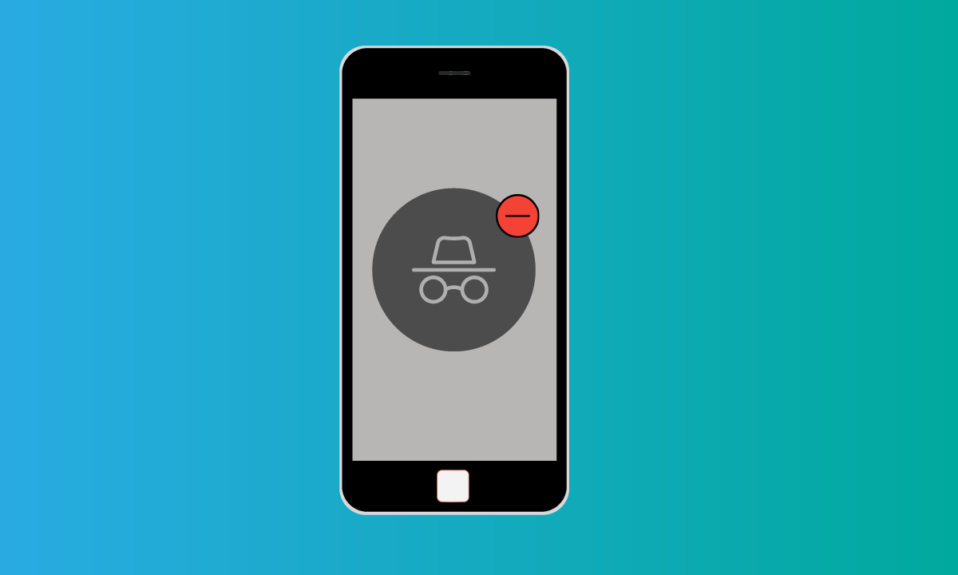
비공개 또는 시크릿 모드는 2005년 Apple에서 Safari 웹 브라우저용으로 처음 출시했습니다. Google이 2008년에 Chrome용 시크릿 모드를 도입한 10년 후반에 인기를 얻었습니다. 그리고 요즘에는 거의 모든 브라우저에 비공개 모드가 있으며 이 모드도 꽤 인기가 있습니다. 그러나 특히 최근에 이 기능을 발견한 신규 사용자 사이에서는 개인 정보 보호 및 작동 방식 측면에서 항상 혼란스러웠습니다. 따라서 개인 모드, 사용 방법, iPhone 또는 기타 장치에서 시크릿 모드를 끄는 방법에 대해 더 알고 싶다면 올바른 페이지를 방문하신 것입니다. 모든 의심을 해결하고 iPhone 장치 및 iPhone 개인 정보 설정에서 개인 정보 보호 브라우징을 활성화하는 방법을 알려주는 유용한 가이드를 제공합니다.
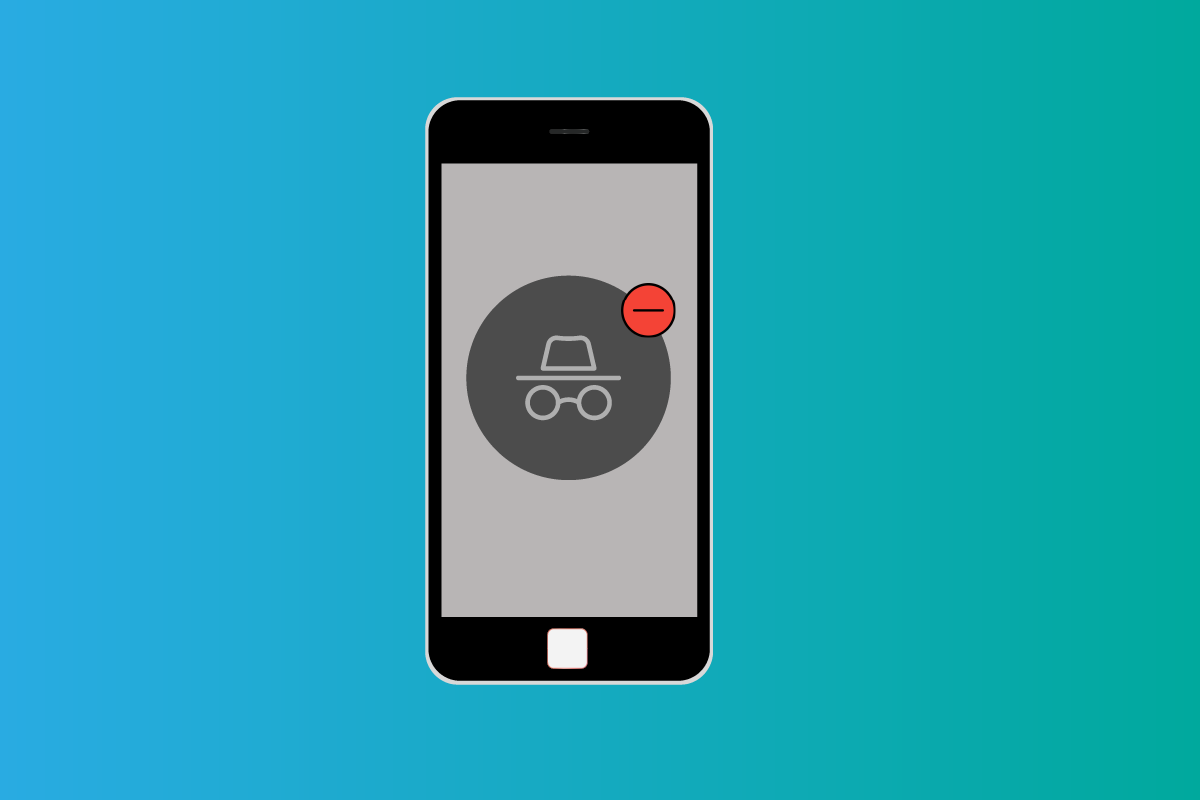
내용물
- iPhone에서 시크릿 모드를 끄는 방법
- 설정에서 개인 브라우징을 어떻게 켜나요?
- 개인 브라우징 모드를 제거하는 방법은 무엇입니까?
- iPhone의 개인 정보 보호 브라우징 모드란 무엇입니까?
- iPhone에서 개인 정보 보호 브라우징 기록을 어떻게 보나요?
- iPhone에서 개인 정보 보호 브라우징 기록을 삭제하는 방법?
- iPhone에서 개인 정보 보호 브라우징을 비활성화할 수 있습니까?
- iPhone에서 시크릿 모드를 끄는 방법은 무엇입니까?
- iPhone/iPad에서 Safari 개인 정보 보호 브라우징 모드를 비활성화하는 방법은 무엇입니까?
- iPhone 개인 정보 설정은 어디에 있습니까?
- Safari iPhone에서 개인 정보 설정을 어떻게 변경합니까?
- Safari 개인 정보를 어떻게 끄나요?
- Safari 탭을 자동으로 제거하는 방법?
iPhone에서 시크릿 모드를 끄는 방법
간단히 말해서 검색 기록, 쿠키 및 기타 웹 사이트 데이터가 장치에 기록되거나 저장되지 않는 검색 모드입니다. 그러나 그것이 진정으로 비공개이며 아무도 귀하의 인터넷 사용 기록에 대해 알지 못할 것이라고 잘못 생각하지 마십시오. 귀하의 ISP, 즉 인터넷 서비스 제공업체 및 검색 엔진 제공업체는 귀하가 탐색/검색하는 모든 것을 알고 있으며 이를 역추적할 수 있습니다.
참고 : 스마트폰에는 동일한 설정 옵션이 없고 제조업체마다 다르기 때문에 변경하기 전에 올바른 설정을 확인하십시오. iPhone XR (iOS 버전 14.4)에서 다음 방법을 시도했습니다.
설정에서 개인 브라우징을 어떻게 켜나요?
기본적으로 비공개 브라우징을 활성화하는 옵션이 활성화되어 있습니다. 그러나 많은 사용자가 전원을 켤 수 없었고 개인 버튼을 여러 번 클릭하려고 시도했지만 차이가 없었습니다. 설정에서 비공개 모드가 꺼져 있기 때문입니다. iPhone에서 개인정보 보호 브라우징 모드를 활성화하려면 다음 단계를 수행하십시오.
1. iPhone 설정 으로 이동합니다.
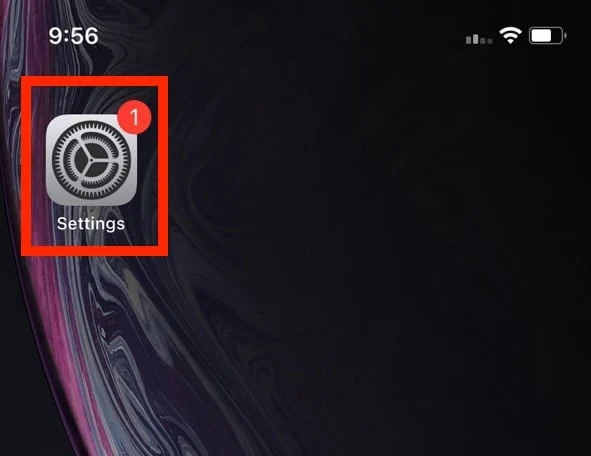
2. 다음으로 스크린 타임 을 선택합니다.
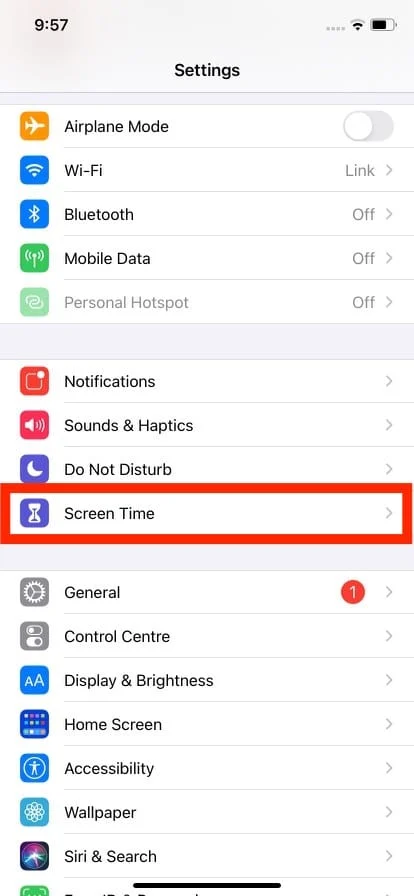
3. 콘텐츠 및 개인 정보 보호 제한 설정을 엽니다.
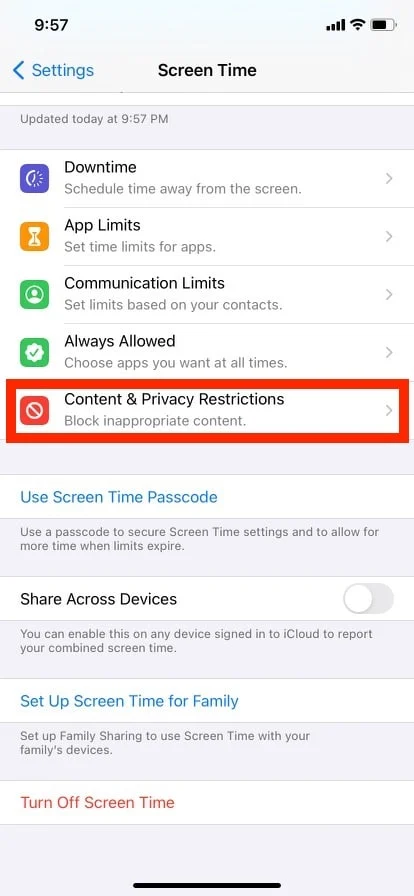
4. 그런 다음 콘텐츠 제한 설정을 엽니다.
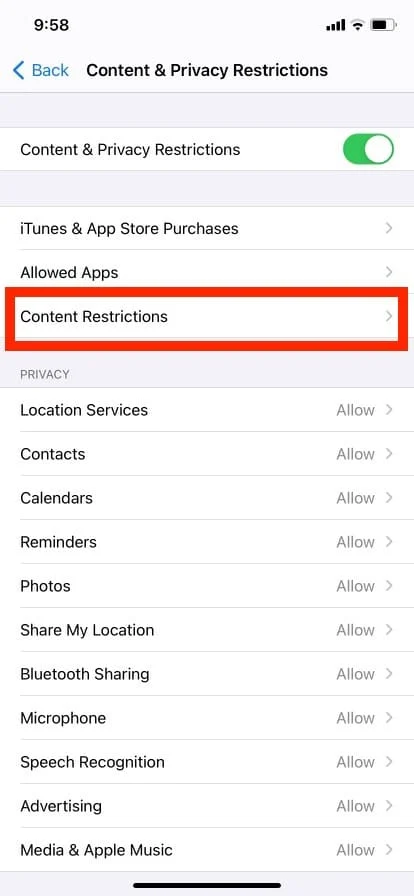
5. 웹 콘텐츠 설정으로 이동합니다.
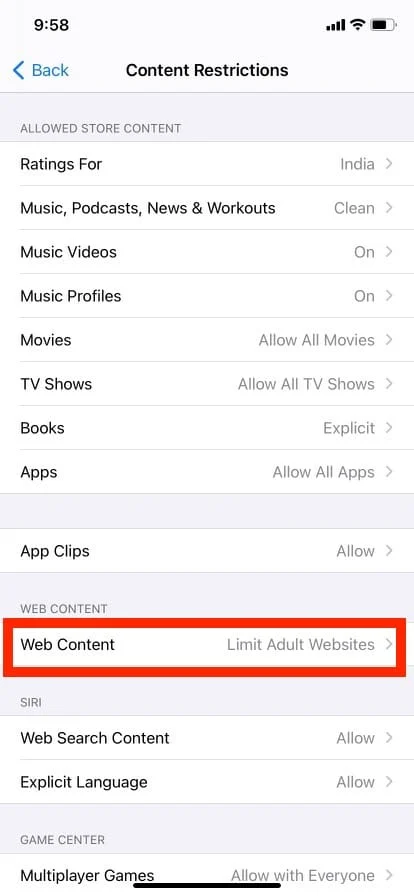
6. 그런 다음 무제한 액세스 를 눌러 비공개 브라우징 모드를 켭니다.
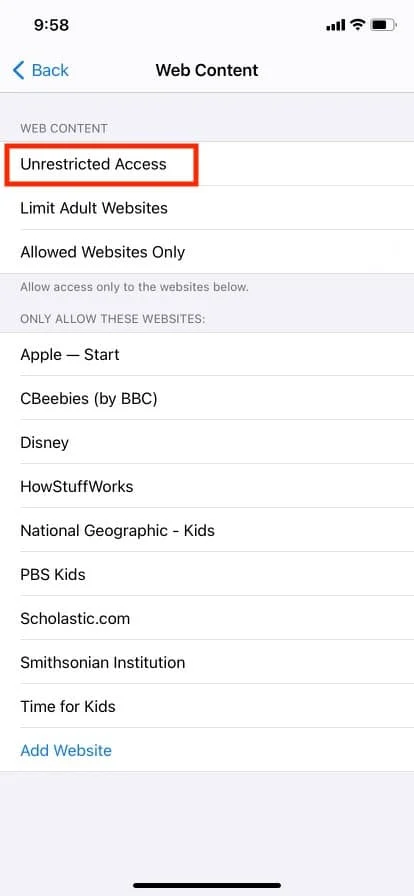
7. 그런 다음 Safari 를 열고 탭 아이콘 을 클릭합니다.
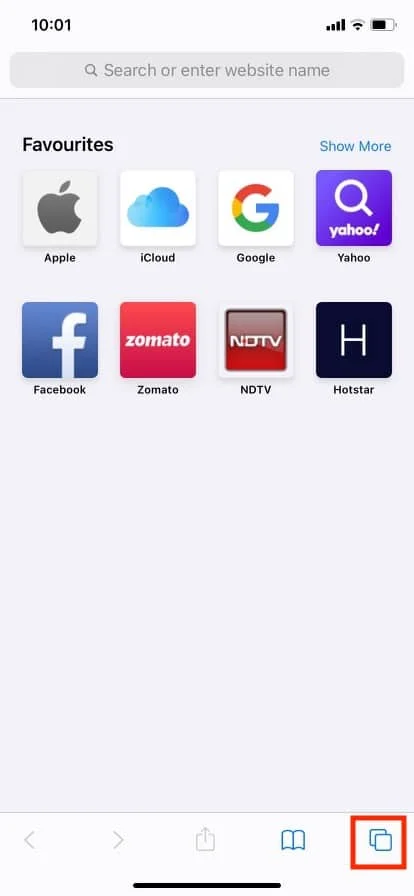
8. 비공개 를 탭하고 마지막으로 완료 를 클릭합니다.
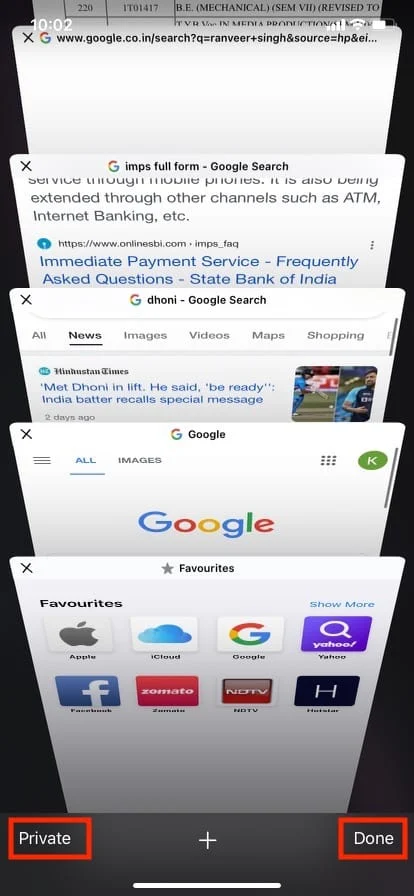
또한 읽기: Safari에서 분할 화면을 비활성화하는 방법
개인 브라우징 모드를 제거하는 방법은 무엇입니까?
iPhone에서 개인 탐색 모드를 열면 Safari를 실행할 때마다 비활성화할 때까지 개인 창에서 열립니다. 개인 창을 닫으려면 다음 단계를 따르세요.
1. 사파리 브라우저를 실행합니다.
2. 탭 아이콘 을 탭합니다.
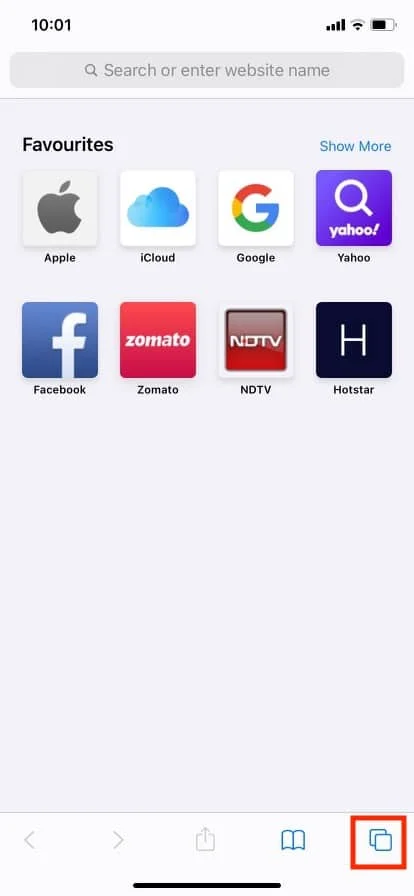
3. 비공개 를 탭한 다음 완료 를 탭합니다.
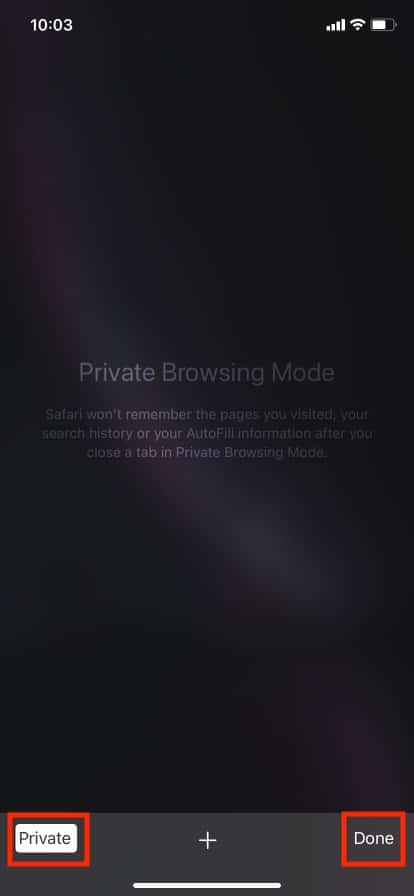
iPhone의 개인 정보 보호 브라우징 모드란 무엇입니까?
시크릿 모드라고도 하는 개인 탐색을 사용하면 사용자가 장치에 기록이나 쿠키를 남기지 않고 새 브라우저 탭에서 웹을 탐색 할 수 있습니다. 다른 사람이 귀하의 인터넷 사용 기록을 볼 수 없기 때문에 공유 장치를 사용할 때 특히 유용합니다. 또한 계정에 로그인할 때 약간 높은 요금이 아닌 중립 요금을 표시하므로 제품이나 항공편 요금을 확인할 때 유용합니다. 그러나 인터넷 공급자는 귀하의 검색 기록과 데이터를 볼 수 있습니다. 인터넷 공급자로부터 검색 데이터를 숨기려면 VPN 또는 가상 사설망을 사용하십시오.
또한 읽기: iPhone에서 화면을 분할하는 방법
iPhone에서 개인 정보 보호 브라우징 기록을 어떻게 보나요?
예, iPhone의 개인 검색 기록을 볼 수 있지만 문제가 있습니다. 웹사이트의 이름과 해당 도메인에서 소비된 데이터의 양만 볼 수 있습니다. 비공개 브라우징 페이지 기록에 완전히 액세스할 수 없습니다. 제한된 개인 브라우징 기록을 보려면 다음 단계를 수행하십시오.
1. 장치 설정 을 엽니다.
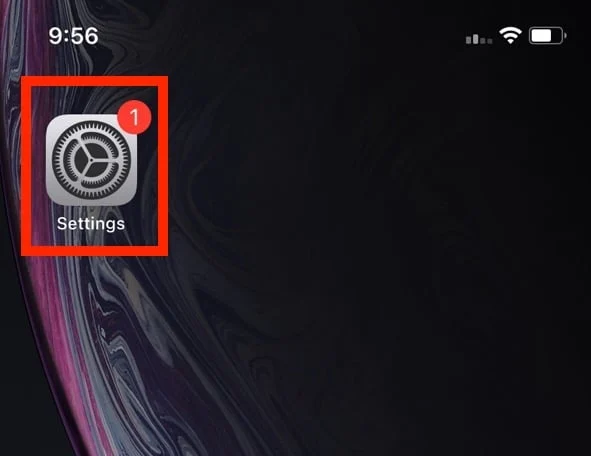
2. 아래로 스크롤하여 Safari 를 탭합니다.
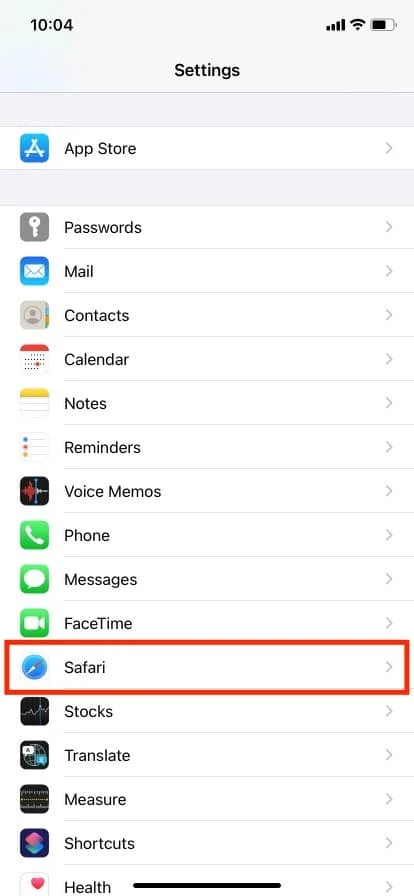
3. 아래로 스크롤하여 고급 설정 을 엽니다.
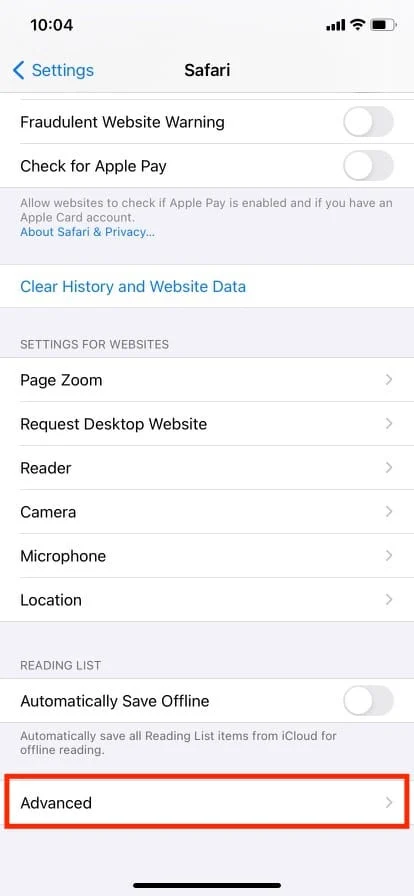
4. 웹사이트 데이터 를 탭합니다.
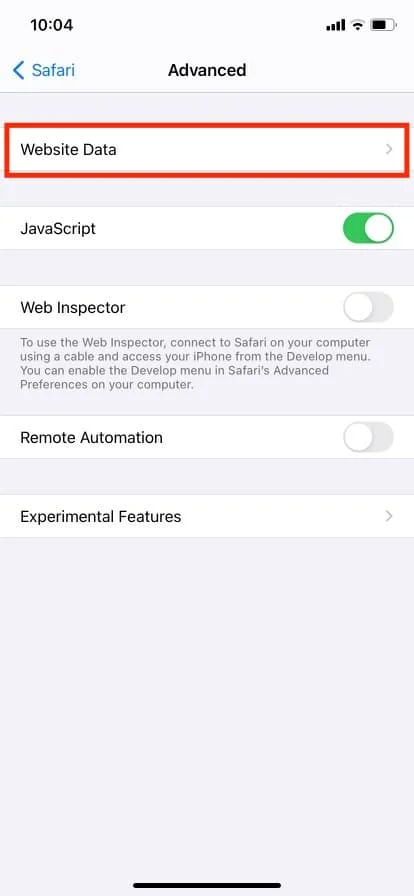

iPhone에서 개인 정보 보호 브라우징 기록을 삭제하는 방법?
1. iPhone 장치 설정 을 엽니다.
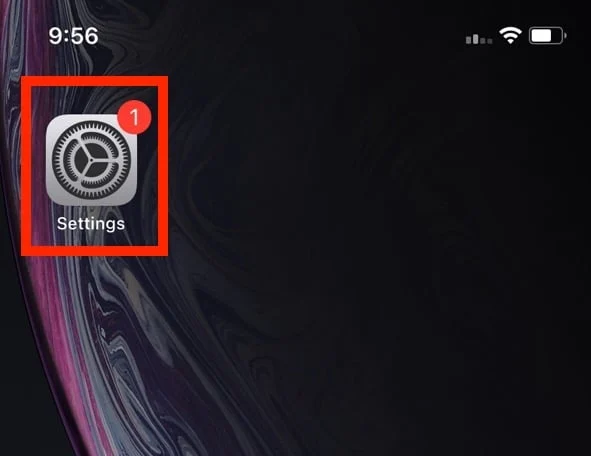
2. 아래로 스크롤하여 Safari 를 탭합니다.
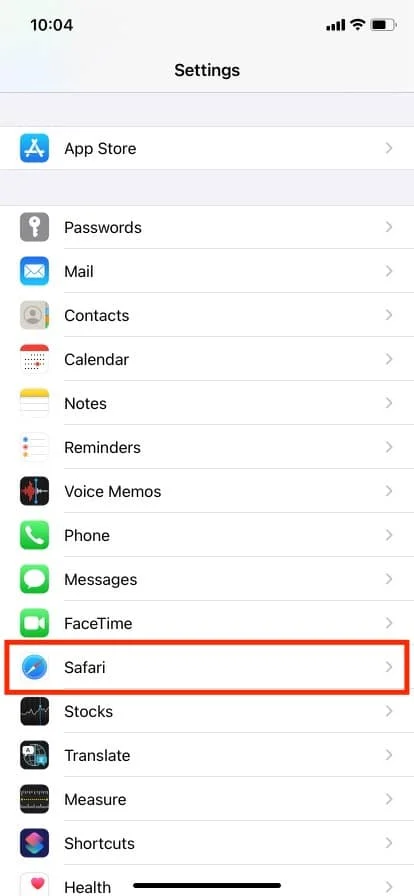
3. 다시 아래로 스크롤하여 기록 및 웹사이트 데이터 지우기 를 누릅니다.
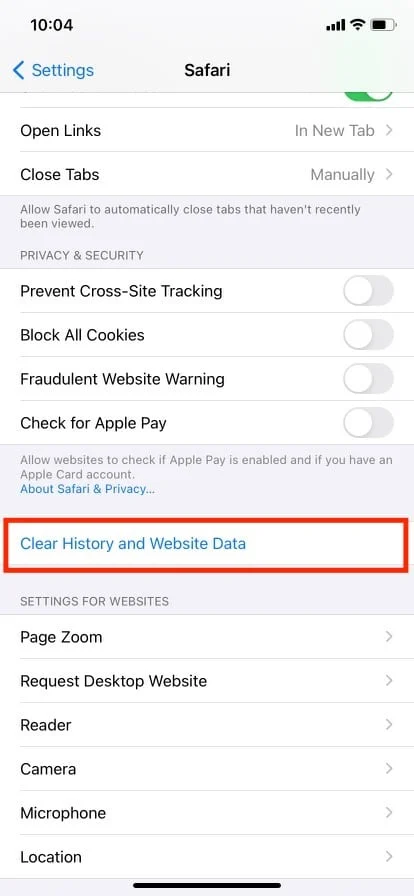
4. 기록 및 데이터 지우기 를 눌러 확인합니다.
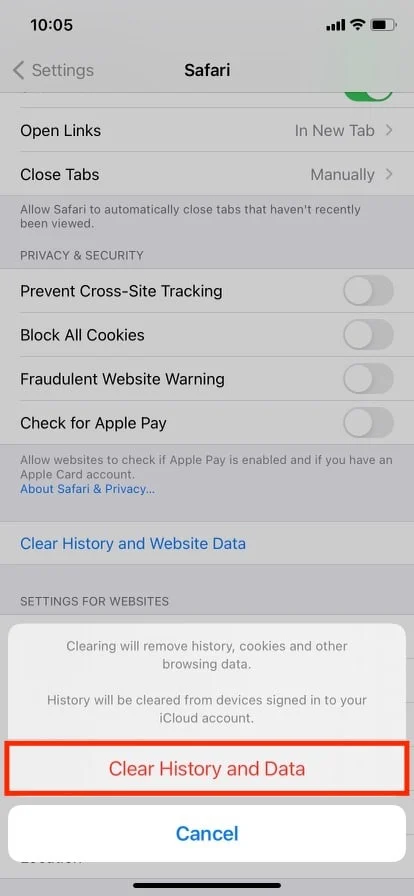
또한 읽기: iPhone에서 오래된 알림을 보는 방법
iPhone에서 개인 정보 보호 브라우징을 비활성화할 수 있습니까?
예 , iPhone에서 Safari 개인 정보 보호 브라우징 모드를 비활성화할 수 있습니다. 이 기능은 주로 부모가 자녀의 인터넷 사용을 모니터링하고 제어하는 데 사용합니다. 사실, iPhone에서 콘텐츠 및 개인 정보 보호 제한 옵션을 활성화하면 선택한 일부 웹 사이트만 허용하고 다른 모든 웹 사이트는 제한할 수 있습니다.
iPhone에서 시크릿 모드를 끄는 방법은 무엇입니까?
iPhone에서 Safari 개인 정보 보호 브라우징 모드를 비활성화하려면 다음 단계를 따르십시오.
1. 설정 을 엽니다.
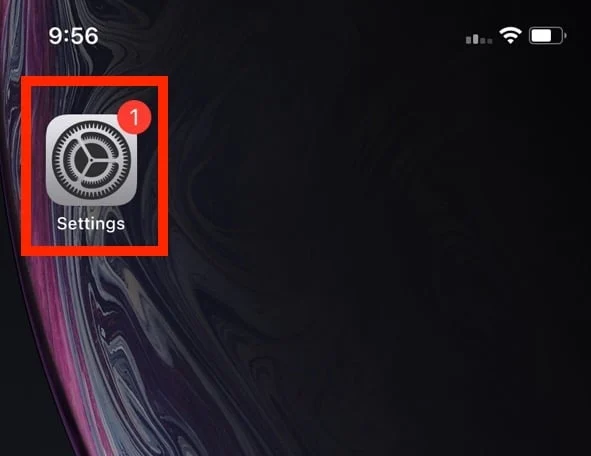
2. 스크린 타임 을 탭합니다.
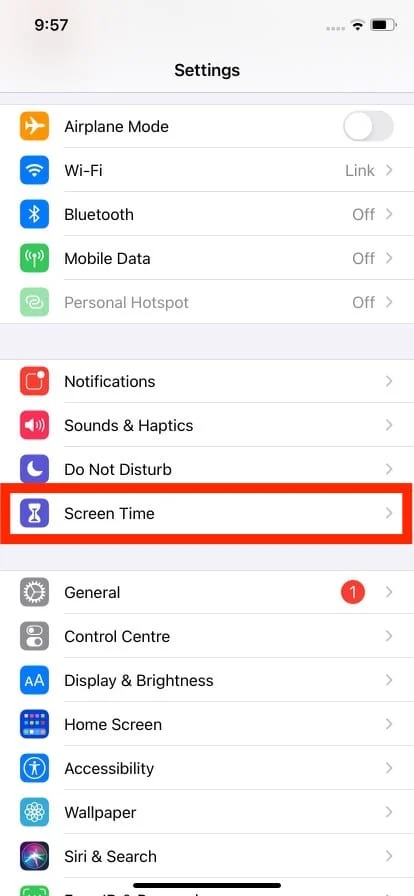
3. 콘텐츠 및 개인정보 보호 제한 메뉴를 엽니다.
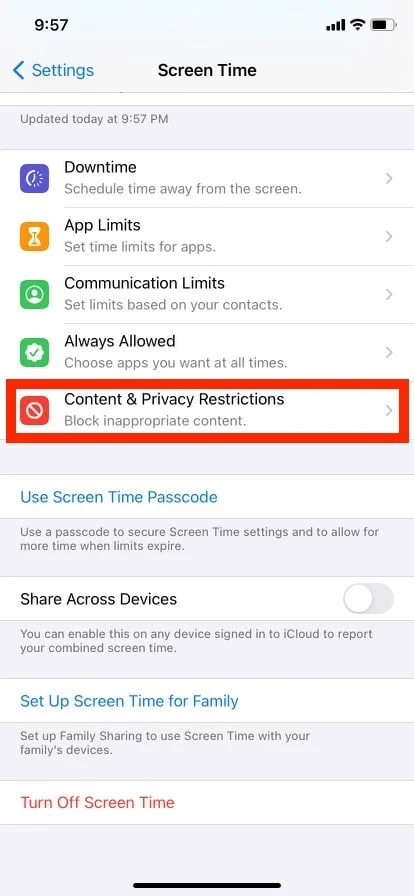
4. 그런 다음 콘텐츠 제한 을 탭합니다.
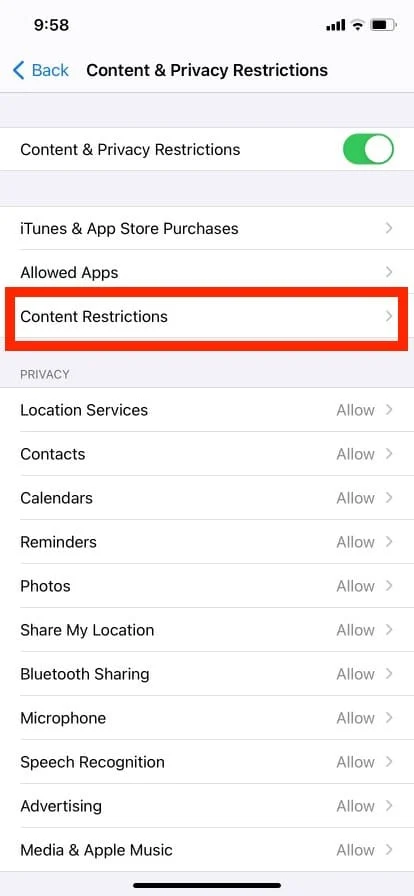
5. 그런 다음 웹 콘텐츠 를 탭합니다.
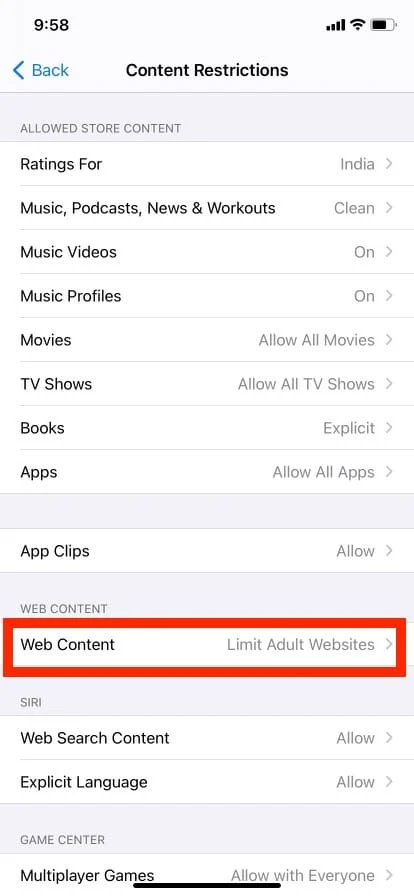
6. 마지막으로 성인 웹사이트 제한 또는 웹사이트 허용 옵션을 선택하여 시크릿 모드를 끕니다.
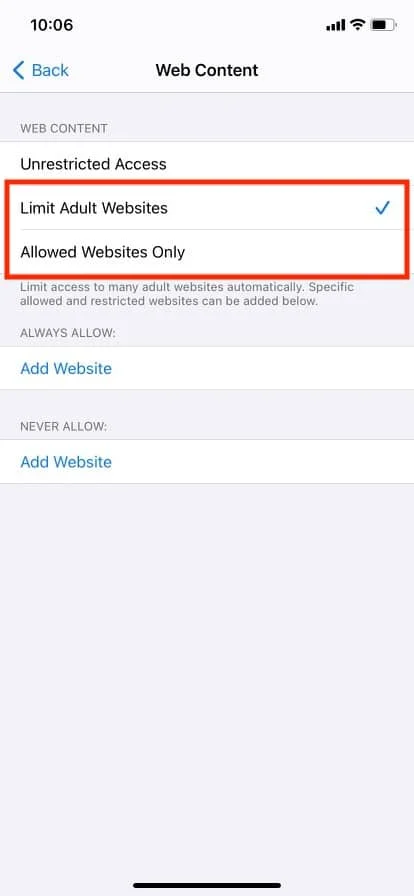
허용된 웹 사이트만 옵션을 선택하여 어린이의 인터넷 사용 및 탐색을 일부 웹 사이트로 제한할 수 있습니다.
iPhone/iPad에서 Safari 개인 정보 보호 브라우징 모드를 비활성화하는 방법은 무엇입니까?
iPad의 사용자 인터페이스는 약간 다르지만 단계는 거의 동일합니다. 위에서 설명한 것과 동일한 방법과 단계를 사용합니다.
또한 읽기: 이 연결은 비공개가 아닌 Safari 수정
iPhone 개인 정보 설정은 어디에 있습니까?
Safari의 개인 정보 설정은 설정 앱을 통해 액세스할 수 있습니다.
1. iPhone 설정 을 엽니다.
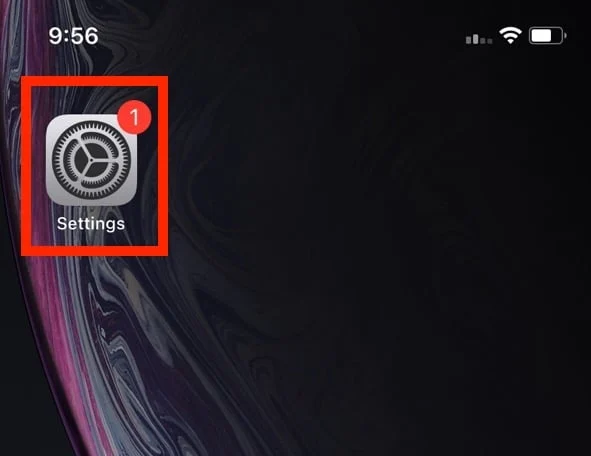
2. Safari 를 탭합니다.
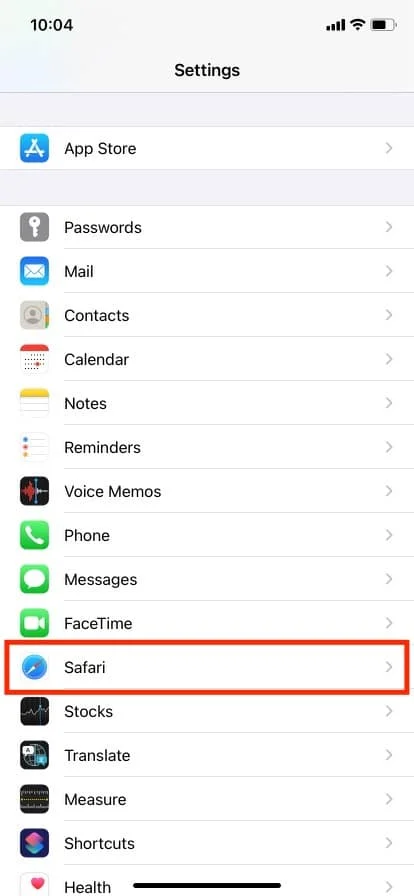
3. 개인 정보 및 보안 섹션까지 아래로 스크롤하여 iPhone 개인 정보 설정을 확인합니다.
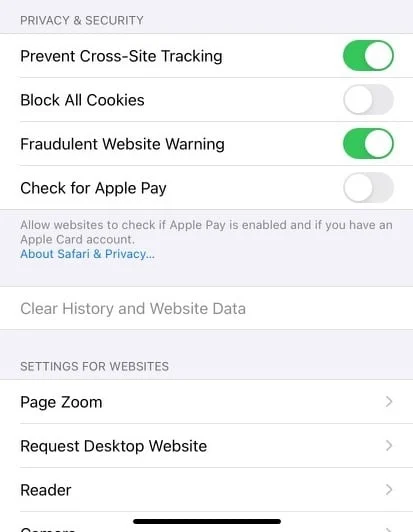
Safari iPhone에서 개인 정보 설정을 어떻게 변경합니까?
Safari의 개인 정보 및 보안 설정에는 다음 옵션이 포함됩니다.
- 사이트 간 추적 방지 : 이 설정은 타사 쿠키 및 추적기의 사용을 제한합니다.
- 모든 쿠키 차단 : 웹사이트가 귀하의 장치에 쿠키를 저장하는 것을 방지합니다.
- 사기성 웹사이트 경고 : 웹사이트가 안전하지 않거나 의심스러운 경우 경고합니다.
- Apple Pay 확인 : 웹사이트에서 Apple Pay를 지원하는 경우 결제 옵션 기능이 있는지 확인합니다.
기본 설정에 따라 iPhone 개인 정보 설정을 켜 거나 끌 수 있습니다.
Safari 개인 정보를 어떻게 끄나요?
설정 > Safari > 개인 정보 및 보안 섹션 으로 이동하여 iPhone 개인 정보 설정을 끄고 사용하지 않으려는 옵션을 끌 수 있습니다.
또한 읽기: iPhone에서 시크릿 기록을 보는 방법
Safari 탭을 자동으로 제거하는 방법?
많은 양의 Safari 탭을 수동으로 닫는 데 지쳤습니까? 그렇다면 우리는 당신을 위한 환상적인 솔루션을 가지고 있습니다. 다음 작업을 수행합니다.
1. 설정 을 엽니다.
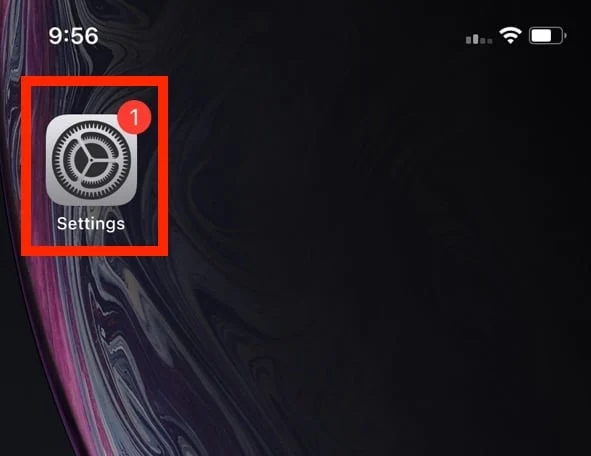
2. 아래로 스크롤하여 Safari 를 탭합니다.
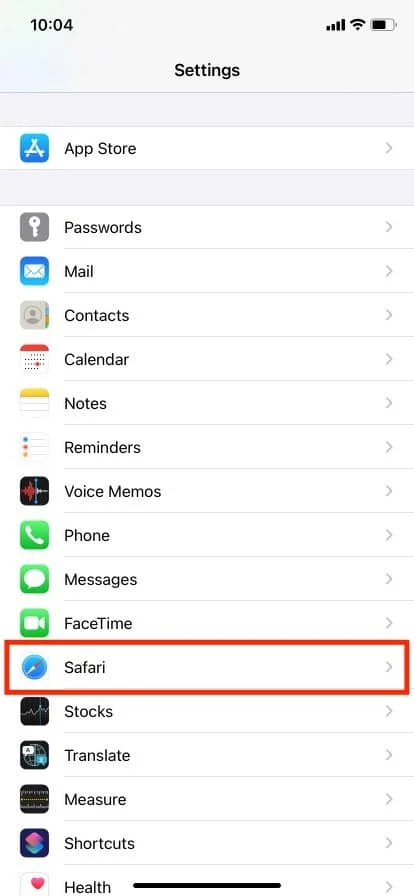
3. 탭 섹션으로 이동하여 탭 닫기를 탭 합니다.
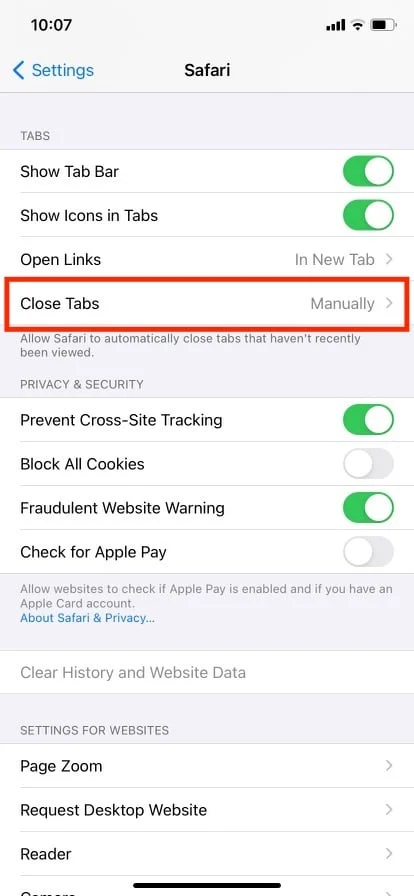
4. 옵션을 수동 에서 하루 후로 변경합니다. 일주일 또는 한 달 후에 닫도록 선택할 수도 있습니다.
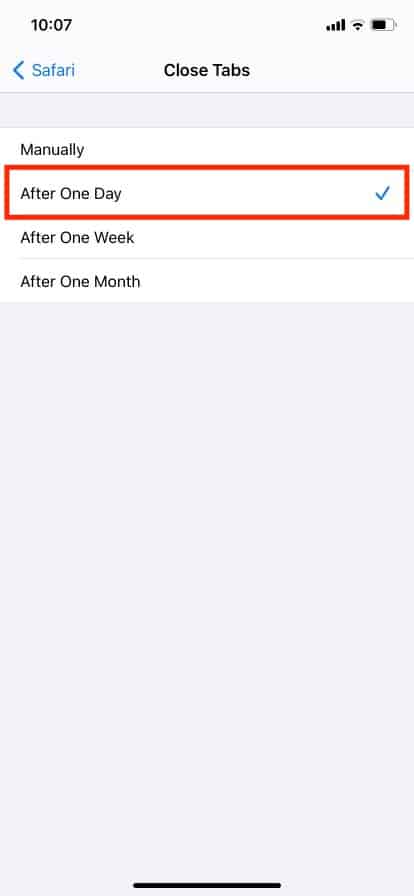
추천 :
- Chrome에서 YouTube 오류 400 수정
- Game Center에서 게임을 삭제하는 방법
- iPhone에서 스크린샷을 비활성화하는 방법
- iPhone에서 AirPlay를 끄는 방법
iPhone에서 시크릿 모드를 끄는 방법에 대해 배웠기를 바랍니다. 아래의 댓글 섹션을 통해 문의 사항과 제안 사항이 있으면 언제든지 문의해 주세요. 다음 기사에서 배우고 싶은 주제를 알려주십시오.
